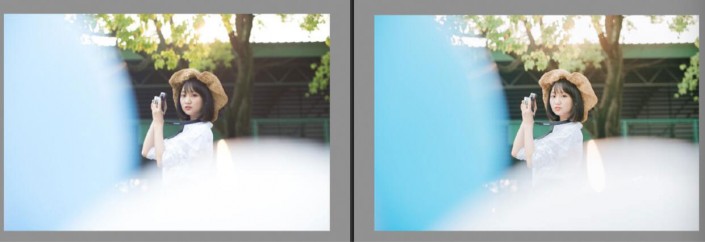小清新,通过LR和PS调出气球少女小清新色调
来源:微博
作者:发呆的L先生
学习:16734人次
很多同学都喜欢日系照片的色调,干干净净,、通透清新,那么这种色调究竟是如何调出来的,本篇教程通过LR和PS来学习一下,在拍摄照片时,前期的准备也市很关键的,不能全部靠后期,还有更关键的一点是,不能全指望预设,预设只是适合当时的照片,并不是针对所有,当然,是可以借鉴,一起通过教程来学习一下吧。
效果图:

原图:
其他前后对比:
关于气球少女的前期准备
首先是大家最关心的问题,气球怎么搞的,气球里充的是氨气,买的氢气罐,氯气相比氢气安全很多。气球颜色以白蓝粉黄为佳,更能出小清新效果。关于气球少女的前期拍摄地点选择为一小片空矿的草地,绿色植被较多的植物园或公园。拍摄时间为下午的三点半到六点,天气晴。其他道具大家可以自由发挥。服装方面是白色衬衣加黄蓝色牛仔裤(容易出小清新效果)
关于气球少女的前期拍摄
前期拍摄很重要,前期拍摄很重要,前期拍摄很重要,重要的事情说三遍。
光圈:F2.5
快门速度:1/1000S
ISO:100
测光方式:点测光
白平奈:自动
对焦方式:手动对焦
镜头焦距:50mm
我个人拍摄习惯是M档,镜头不好对焦的时候采用显示器取景加手动对焦,上面这张照片的拍摄时间为4点,那时候太阳的角度不太适合拍逆光所以采取顺光拍摄。具体参数如上图右侧所示,因为光线很充足所以ISO都是用的最小值100以保证画面的细腻
学习 · 提示
相关教程
关注大神微博加入>>
网友求助,请回答!
 学习PS请到www.16xx8.com
学习PS请到www.16xx8.com